编辑:秩名2023-01-20 14:30:15
很多小伙伴们在使用电脑的过程中都喜欢进行各种各样的投影工作,这样就能在不同的屏幕下享受各种操作体验,不过很多使用win10系统的小伙伴们在投影时会发现电脑桌面的软件图标没有显示出来,那这是怎么一回事呢?小编用以下文章的形式,为大家解读一下这个问题。

你这是开启了双屏扩展模式,这不是问题,只是一种显示模式而已,也就是说你现在的电脑拥有两个显示屏,一个是你电脑的主屏幕,另一个是你投影仪投出来的屏幕,而你当前系统默认选择了双屏扩展模式。
1、我们可以同时按下键盘上的“win+P”键。
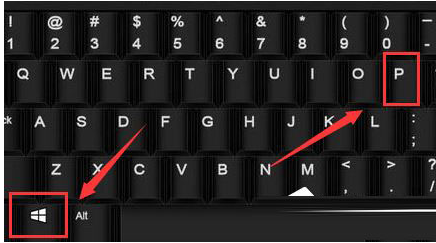
2、在主屏幕桌面的一侧(根据你的系统版本弹出方式会有所有不同)弹出如下4个选项。
仅电脑屏幕:
此选项选中后,投影仪将失去视频输入;
复制:
选择复制模式后,电脑主屏幕和投影仪屏幕显示的内容是一致的。这种模式就是传统的投影模式,等于是和电脑主显示器同步传输视频信号。
扩展:
扩展模式,也就是我们所说的双屏模式,此时我们可以让主屏幕和第2屏幕同时显示不同的内容,他们之间只需要通过鼠标来回移动即可。默认情况下,主屏会显示原系统中所有的一切,第二屏幕的话,相当于在你主屏的右侧多了一块扩展屏幕,将需要显示的内容,拖到右侧第二屏幕中即可。
仅第二屏幕:
选择此模式后,电脑主屏幕会黑屏关闭,所有桌面信息会显示在第二分屏,也就是投影屏幕上。
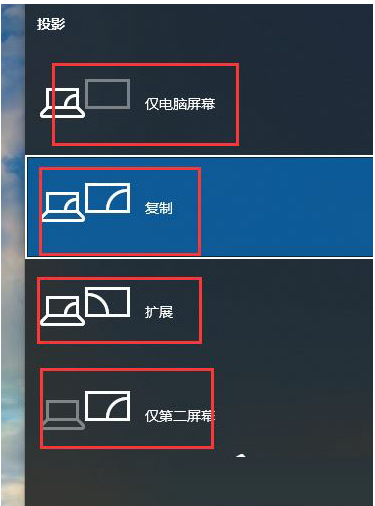
3、所以,如果你希望投影仪和电脑主显示器同步显示相同内容的话,只需要选择“复制”模式,即第二种模式。
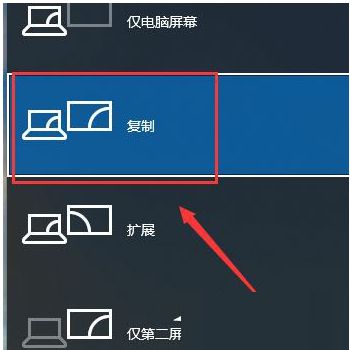
好了,今天的分享就到这里了,想要学习更多软件教程就来Iefans手机教程频道,快快收藏吧,更多精彩不容错过!

所谓术业有专攻,同一件工具在不同的人手里所能发挥的效用是会有很大的差异的,检验一款电脑软件是否实用的标准就是它能否解决你的问题、你用着是否顺手,快来看看小编带来的专题中有哪一款能够同时满足这两个条件吧。

479.69KB
其他工具

211.7KB
计算器

314.19KB
加密解密

49.44MB
其他工具

40.63MB
计算器

51.68MB
远程控制

39.85MB
其他工具

858.61KB
其他工具

58.82MB
其他工具

351.21KB
计算器

54.64MB
其他工具

63.17MB
其他工具

54.37MB
系统优化

14.69MB
系统工具

3.4MB
系统优化

35.83MB
系统优化

9.61MB
磁盘工具

50.87MB
下载工具

359.28KB
系统主题

144.7MB
辅助工具

262.83KB
系统工具
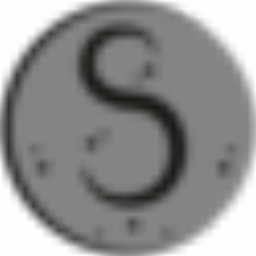
42.95MB
系统优化

820.83KB
系统工具

892KB
其他工具